Вы сохраняете фотографии на смартфоне. Что делать если они случайно удалились. А может смартфон поломался или произошел программный сбой, и не получается открыть фото. Что предпринять? Рассмотрим, как восстановить фото на Андроиде после удаления из галереи.
Важная информация
Займитесь восстановлением как можно быстрее. Не скачивайте и не устанавливайте приложения, чтобы не перезаписать файлы изображений.
Как восстановить фото на Андроиде после удаления
Существует четыре способа:
- Без ПК используя специализированное ПО;
- Инструменты галереи;
- Используем облако;
- С помощью ПК.
Особенность
При создании фото на смартфоне оно сохраняется во внутреннюю память или SD карту. Чаще всего пользователь удаляет файлы без использования файлового менеджера. Он использует приложения «Галерея» или Google фото. Во втором случае изображения синхронизируются с Google аккаунтом, автоматически загружаясь на облако.
Восстанавливаем фото из Корзины

КАК ВОССТАНОВИТЬ УДАЛЕННЫЕ ФОТО НА ЛЮБОМ ТЕЛЕФОНЕ!HUAWEI/ХУАВЕЙ/ANDROID/АНДРОИД/XIAOMI/СЯОМИ/АЙФОНЕ!
После удаления изображения из приложения «Галерея». Найдите «Корзина». Например, в телефоне Honor это пункт «Недавно удаленные».
Приложение «Фото»

Это встроенная программа от Google. Находится (в зависимости от модели) в дополнении к «Галереи». Откройте его. Отобразятся фото, загруженные в облако. Найдите пункт «Корзина».
После удаления изображения хранятся в ней шестьдесят дней.
Восстановите их.
При утере смартфона или сбросе к заводским настройкам, имея Google аккаунт, зайдите с ПК на сайт https://photos.google.com/ , авторизуйтесь, посмотрите удаленные с телефона фото.
Специализированное ПО
Чтобы восстановить удаленные файлы на телефоне, многие утилиты требуют наличия root-прав (чтобы открыть системные директории). Не рекомендуется использовать такие приложения. Взлом ОС приводит к нарушениям работоспособности устройства. Поэтому рассмотрим программы не требующие root-прав.
DiskDigger Photo recovery

Утилита работает с памятью смартфона и SD картой. Восстанавливает данные из разделов Dropbox и Google Drive.
Как восстановить фотографии в Photo Recovery
Приложение использует два алгоритма поиска:
- Быстрое сканирование. Используйте если изображение недавно удалено;
- Глубокое сканирование памяти.
 Подождите пока программа проанализирует и восстановит файлы.
Подождите пока программа проанализирует и восстановит файлы. 
Восстанавливаем через компьютер

Если файлы перезаписывались, или был сброс настроек, восстановить рассмотренными выше способами фото не получится. Что делать? Подключите смартфон к ПК. На телефоне включите режим отладки. Находится в настройках в разделе «Параметры разработчика».
Как Восстановить удаленное Фото,Видео и сообщения
Установите специализированное ПО.
Recuva

Прейдите по адресу: http://www.ccleaner.com/recuva . Загрузите утилиту на ПК. Установите и запустите программу. Соедините смартфон с ПК с помощью USB кабеля. Приложение определит телефон. Выберите тип файлов и место сохранения.
Tenorshare Data Recovery

Особенность приложения — работа со всеми устройствами на ОС Android. Программа бесплатна, совместима со всеми версиями ОС Windows.
Запустите предложение, произведите анализ, выберите группу «Photo», восстановите нужное изображение.
Как не потерять фото
Используйте такие меры предосторожности:
- Один раз в две недели делайте резервное копирование;
- Пользуйтесь облачными хранилищами.
Вывод
Восстановление удаленных изображений на Android

В процессе работы с устройством можно случайно удалить важное фото или скачанную картинку, в связи с чем появляется необходимость в восстановлении утраченного графического файла. Сделать это можно несколькими способами.
Возвращаем потерянные изображения
Для начала следует уточнить, что далеко не все файлы, удаленные с телефона, могут быть восстановлены. Успешность операции напрямую зависит от срока, прошедшего с момента удаления и количества новых загрузок. Последний пункт может показаться странным, однако это объясняется тем, что после удаления файл не исчезает полностью, а лишь меняется обозначение сектора занимаемой им памяти со статуса «Занят» на «Готов к перезаписи». Как только будет скачан новый файл, велик шанс того, что он займет часть сектора «стертого» файла.
Способ 1: Приложения для Android
Существует большое количество программ для работы с изображениями и их восстановления. Наиболее распространенные из них будут рассмотрены ниже.
Google Фото
Данную программу следует рассмотреть в силу её популярности среди пользователей устройств на Андроид. При фотографировании каждый кадр сохраняется в памяти и при удалении перемещается в «Корзину». Большая часть пользователей не обращается к ней, позволяя приложению самостоятельно очищать удаленные фото спустя определенный промежуток времени. Чтобы восстановить сделанную фотографию таким методом, потребуется следующее:
Важно: Этот способ может дать положительный результат только в том случае, если приложение уже было установлено на смартфоне пользователя.
- Откройте приложение «Google Фото».
- Перейдите к разделу «Корзина».
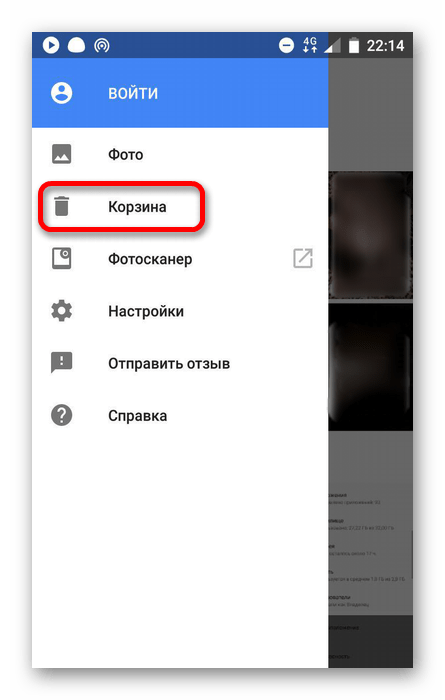
- Просмотрите имеющиеся файлы и выберите необходимые для восстановления, после чего нажмите на значок в верхней части окна, чтобы вернуть фото.
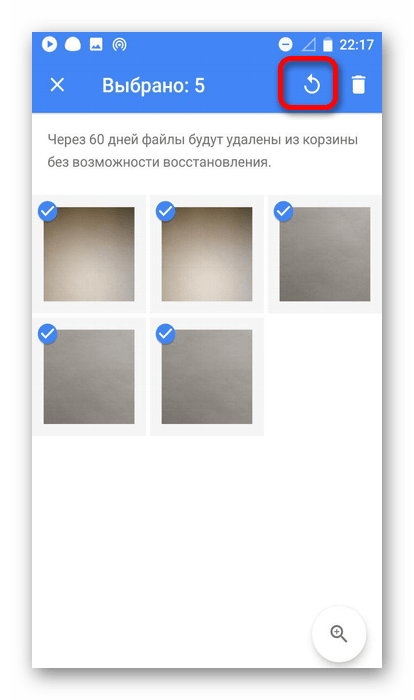
- Этот способ подходит лишь для фотографий, удаленных не позже установленного срока. В среднем удаленные файлы хранятся в корзине в течение 60 дней, на протяжении которых пользователь имеет возможность их вернуть.
DiskDigger
Данное приложение проводит полное сканирование памяти для выявления уже имеющихся и недавно удаленных файлов. Для большей эффективности требуется наличие Root-прав. В отличие от первой программы, пользователь сможет восстановить не только сделанные им фото, но и скачанные изображения.
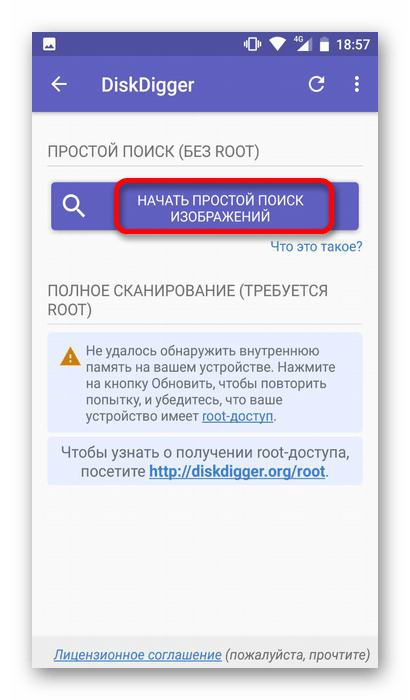
- Для начала скачайте и установите её перейдя по ссылке выше.
- Откройте приложение и нажмите на кнопку «Простой поиск».
- Будут выведены все имеющиеся и недавно удаленные файлы, выберите необходимые для восстановления и нажмите на соответствующий значок вверху окна.
Восстановление фото
Для работы этой программы не потребуется наличие root-прав, но шанс отыскать давно удаленное фото достаточно низок. При первом запуске начнется автоматическое сканирование памяти устройства с выведением всех изображений в зависимости от их изначального местоположения. Так же, как и в предыдущем приложении, будут показаны имеющиеся и удаленные файлы вместе, что может поначалу запутать пользователя.
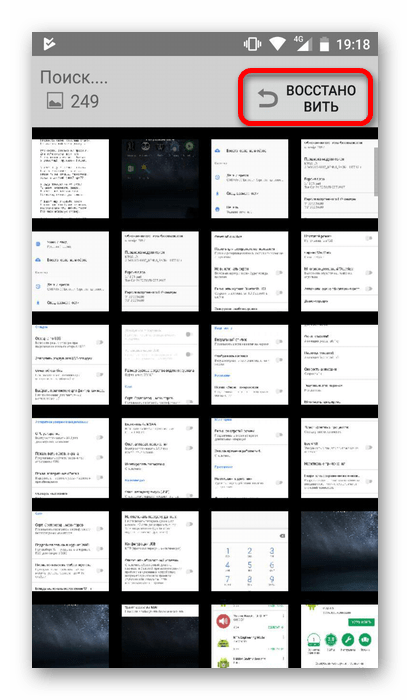
Способ 2: Программы для ПК
Кроме восстановления описанным выше путем, можно воспользоваться специальным программным обеспечением для ПК. Для использования этого способа пользователю понадобится подключить устройство по USB-кабелю к компьютеру и запустить одну из специальных программ, указанных в отдельной статье.
Одной из них является GT Recovery. Работать с ней можно с ПК или смартфона, но для последнего понадобятся root-права. При их отсутствии можно воспользоваться версией для ПК. Для этого:
Описанные выше способы помогут вернуть потерянные изображение на мобильном устройстве. Но эффективность процедуры напрямую зависит от того, как давно был удален файл. В связи с этим восстановление может быть не всегда эффективно.
Источник: lumpics.ru
Как восстановить поврежденные фотографии на андроиде. Восстанавливаем удаленные фото с андроид
Каждый владелец мобильного устройства под управлением Андроид использует его для съемки. Часто возникает необходимость удалять с телефона старые ненужные фото, чтобы освободить память для новых. При этом нередко случается так, что удаляются не те фото, что нужно.
В таком случае и ему подобных не нужно паниковать, ведь случайно удаленные фото на Андроиде можно восстановить . Следует отметить, что этот процесс не самый легкий, поэтому потребуются некоторые навыки в работе с мобильными устройствами и ПК.
Использование виртуального диска
Перед тем, как восстанавливать удаленные фото, не лишним будет проверить, не синхронизированы ли они с сервисом Фотографии от Google по адресу photos.google.com. Если владелец телефона или планшета входил в свою учетную запись сервисов Google и настроил автоматическую синхронизацию фото и других данных, вполне возможно, что эти файлы есть в целости и сохранности в виртуальном хранилище.
Чтобы в будущем была возможность быстро восстановить случайно удаленные фотографии и другие важные файлы, рекомендуется хранить их копии в любом облачном хранилище.
Режим разработчика
Если на виртуальном диске нужных фото не оказалось, нужно приступать к процедуре их восстановления. Для этого понадобиться обычный персональный компьютер. Стоит отметить, что легче всего можно восстановить файлы, после удаления которых на телефон ничего не записывалось.
Перед подключением телефона к ПК на устройстве нужно включить отладку по USB. Для этого нужно сделать следующее:
- Для платформ Андроид версии 2 или более ранней выбираем «Настройки», далее – «Приложения», «Разработка», где должен быть отмечен пункт «Отладка по USB».
- Для 3 и 4.1 версий: «Настройки», «Варианты для разработчиков», отмечаем «Отладка по USB».
- На Андроиде 4.2 и более новых версий «Настройки», «О телефоне», «Номер сборки», нажав на последний пункт несколько раз, пока не появиться уведомление «Вы находитесь в режиме разработчика».
Сделав такие настройки, телефон подключается к компьютеру и начинается сам процесс, при помощи которого можно восстановить ошибочно удаленные фото и любые пользовательские данные.
Программы для восстановления
Восстановить фото на смартфоне и планшете можно только при помощи специальных программ, которых в наше время существует достаточно много. Все они делятся на три категории:
- Бесплатные, которые можно использовать без каких-либо ограничений;
- Условно-бесплатные, которые ограниченны к свободному использованию;
- Платные, которые перед применением нужно покупать у производителя.
Какие из них использовать – каждый решает сам. Зачастую и бесплатные приложения успешно справляются со своими функциями, но только в том случае, когда после удаления фото на носитель ничего не записывалось . В противном же случае восстановить данные можно будет только платными версиями, да и то не всегда.
Список программ
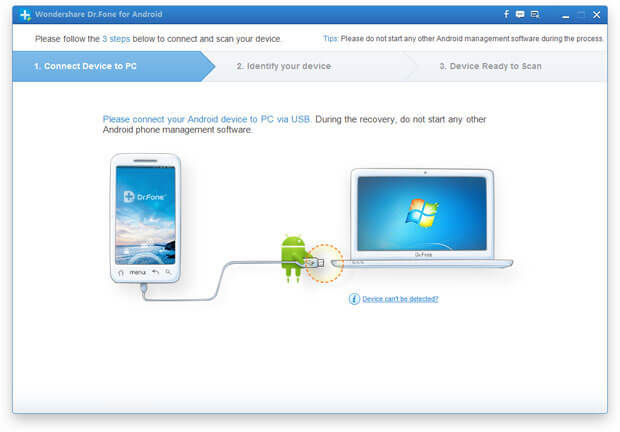
– на данный момент самый оптимальный платный инструмент для Андроид восстановления. Есть бесплатная версия.
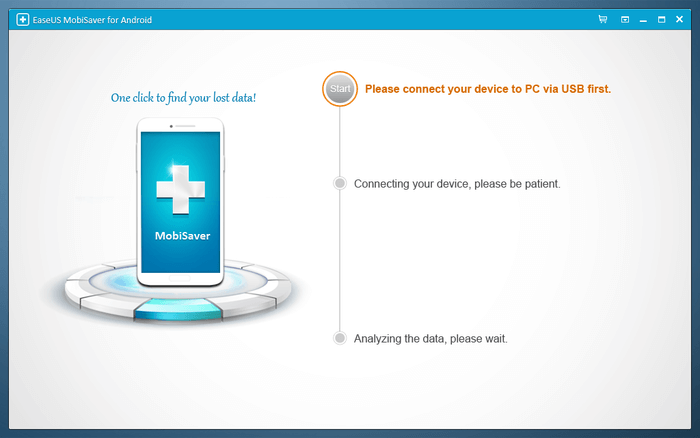
– бесплатная программа, очень похожа на первую. Требует .
Алгоритм восстановления фото
Независимо от выбранной программы процесс восстановления фото на телефоне (Андроид) происходит в такой последовательности :
- Устройство подключается к компьютеру;
- Запускается выбранная программа;
- Из списка отображенных ею носителей выбирается нужный;
- Запускается сканирование удаленных, поврежденных и прочих подобных файлов;
- Выбрать из списка требуемые к восстановлению фото;
- Дождаться завершения работы приложения и сохранить полученные файлы.
Источник: ismcomp.ru